Beheben von Copilot-Problemen im Edge-Browser
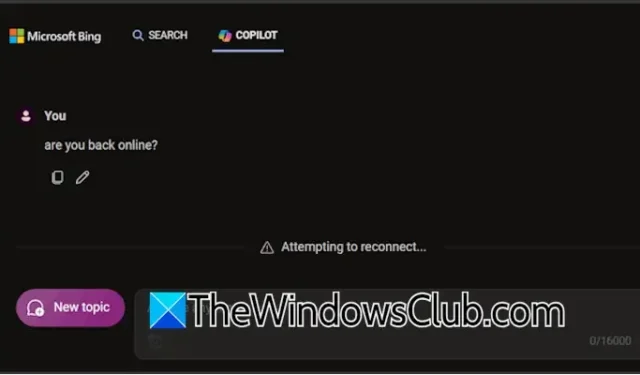
Copilot dient als KI-Assistent für Windows 11 und wurde auch nahtlos in Microsoft Edge integriert. Wenn Sie bei Bing nach Themen suchen, wird eine spezielle Registerkarte „Copilot“ angezeigt, die auf Knopfdruck KI-gestützte Antworten bietet. Leider haben einige Benutzer Probleme mit dieser Funktion, insbesondere tritt bei der Verwendung von Copilot in Edge der Fehler „ Verbindung wird erneut hergestellt “ oder es treten leere Seiten auf.
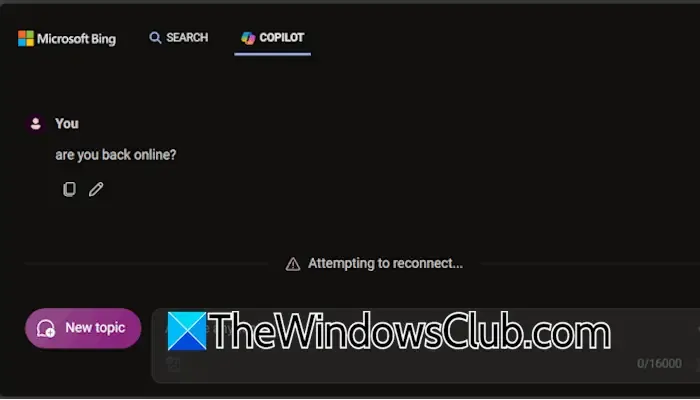
Beheben von Copilot-Problemen im Edge-Browser
Wenn Sie feststellen, dass Copilot in Edge nicht wie erwartet funktioniert, ziehen Sie diese Schritte zur Fehlerbehebung in Betracht. Bevor Sie mit den Fehlerbehebungen beginnen, müssen Sie unbedingt überprüfen, ob Ihre Internetverbindung stabil ist. Versuchen Sie, wenn möglich, zu einem anderen Netzwerk zu wechseln, um zu sehen, ob das Problem dadurch behoben wird.
- Suchen Sie nach Edge-Updates
- Cache und Cookies löschen
- Mit Copilot verknüpfte Cookies in Edge entfernen
- Erweiterungen deaktivieren
- Überprüfen Sie Ihre Tracking-Schutzeinstellungen
- Neues Benutzerprofil erstellen
- Edge-Einstellungen zurücksetzen
Lassen Sie uns jede dieser Lösungen genauer untersuchen.
Fehlerbehebung beim Fehler „Verbindungsversuch wird erneut durchgeführt“ in Copilot
1] Nach Updates suchen
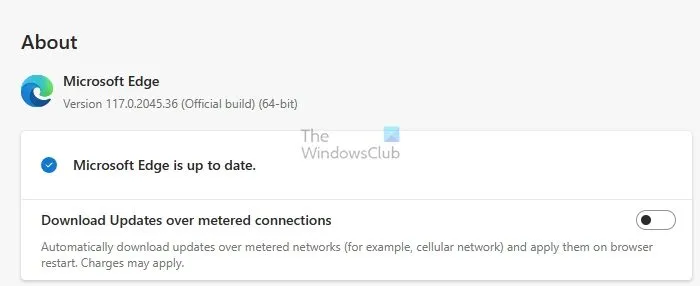
Stellen Sie sicher, dass Microsoft Edge auf dem neuesten Stand ist. Öffnen Sie dazu Edge und klicken Sie auf das Drei-Punkte-Menü in der oberen rechten Ecke. Wählen Sie „Hilfe und Feedback“ > „Über Microsoft Edge“ . Dadurch sucht Edge automatisch nach verfügbaren Updates und installiert diese. Starten Sie Edge nach der Anwendung aller Updates neu, um zu sehen, ob das Problem behoben ist.
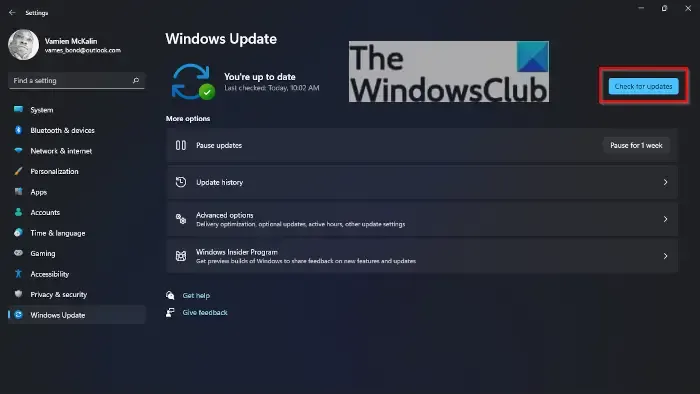
Stellen Sie außerdem sicher, dass Sie nach Windows-Updates suchen und alle verfügbaren Updates installieren.
2] Cache und Cookies löschen
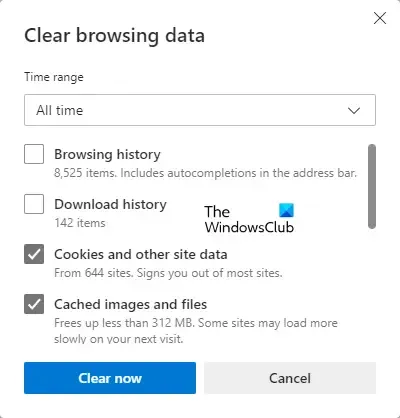
Beschädigter Cache und Cookies können zu Funktionsproblemen führen. Um sie zu bereinigen, drücken Sie Strg + Umschalt + Entf, um das Fenster Browserdaten löschen zu öffnen . Stellen Sie sicher, dass die Kontrollkästchen für Cache und Cookies aktiviert sind, und klicken Sie dann auf Jetzt löschen .
3] Cookies für Copilot in Edge entfernen
Wenn das Problem weiterhin besteht, müssen Sie möglicherweise Cookies speziell für Copilot in Edge löschen. So geht’s:
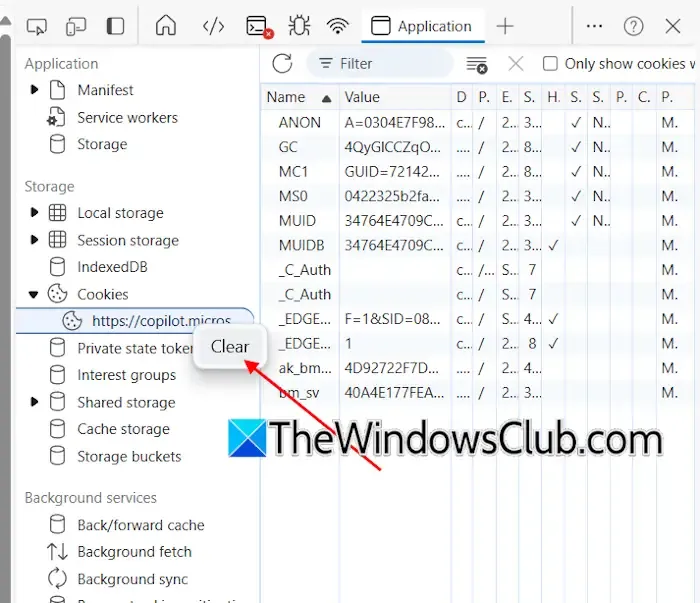
- Starten Sie Copilot in Edge.
- Drücken Sie die Taste F12, um auf die Edge Developer Tools zuzugreifen.
- Bestätigen Sie das rechts erscheinende Popup mit einem Klick auf DevTools öffnen .
- Wählen Sie die Registerkarte „Anwendung“ . Wenn Sie sie nicht sehen, klicken Sie auf das Symbol + , um sie hinzuzufügen.
- Erweitern Sie den Abschnitt „Cookies“ auf der linken Seite.
- Suchen Sie den Copilot-Link, klicken Sie mit der rechten Maustaste darauf und wählen Sie „Löschen“ .
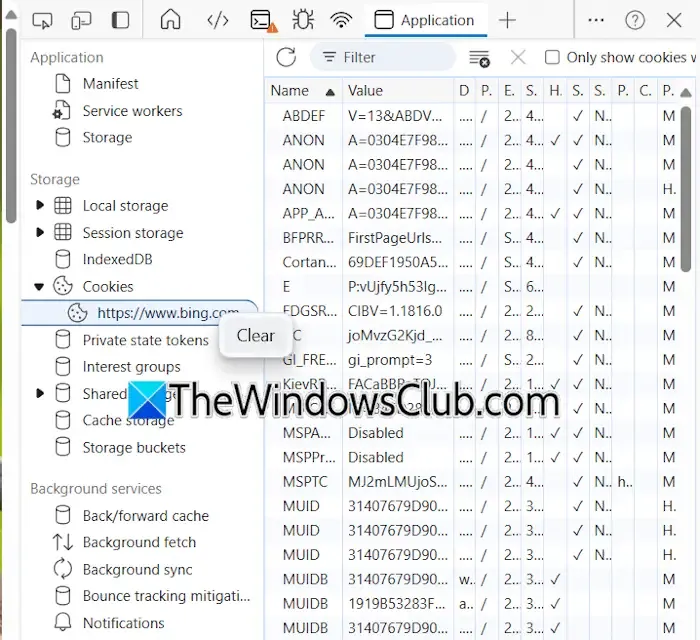
Sie können ähnliche Schritte ausführen, um mit Bing verbundene Cookies zu löschen, indem Sie zuerst Bing.com in Edge besuchen und denselben Anweisungen für die Entwicklertools folgen.
Überprüfen Sie anschließend, ob Copilot in Edge funktioniert.
4]Erweiterungen deaktivieren
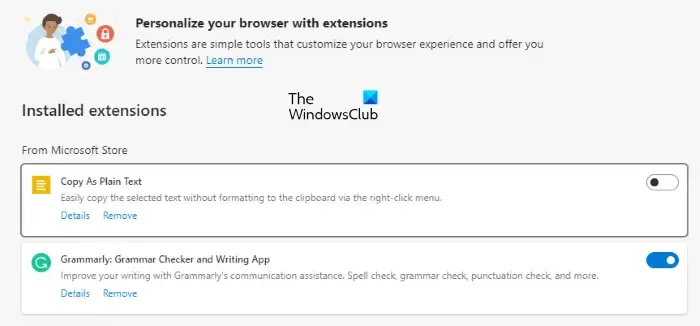
Erweiterungen können die Leistung von Copilot beeinträchtigen. Um festzustellen, ob dies der Fall ist, deaktivieren Sie alle Erweiterungen und laden Sie Copilot neu. Wenn das Problem behoben ist, aktivieren Sie die Erweiterungen nacheinander, um die problematische Erweiterung zu identifizieren, und erwägen Sie, sie zu deinstallieren.
5] Passen Sie die Einstellungen für den Tracking-Schutz an
Der Tracking-Schutz ist eine Funktion, die Ihre Privatsphäre schützt, indem sie Tracking-Websites einschränkt. Die Standardeinstellung ist „Ausgewogen“, aber durch Umschalten auf die Option „Einfach“ oder „Streng“ können viele Tracker blockiert werden. Die Option „Streng“ bietet zwar Schutz, kann aber auf bestimmten Websites zu Funktionsproblemen führen.
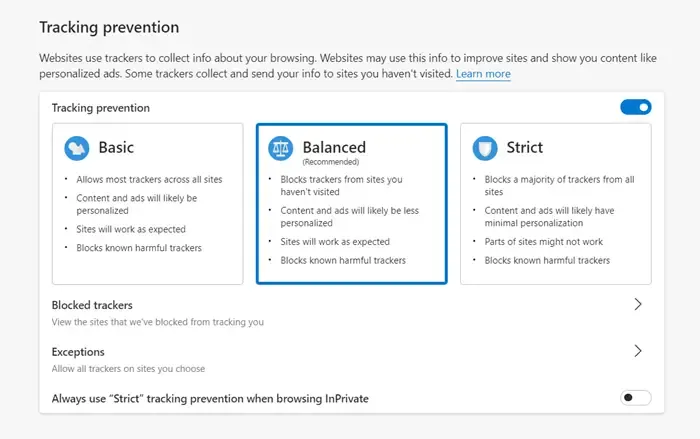
Überprüfen Sie Ihre Einstellungen für den Tracking-Schutz. Wenn diese auf „Streng“ eingestellt sind, ändern Sie sie ggf. in „Ausgewogen“. Gehen Sie dazu folgendermaßen vor:
- Navigieren Sie zu den Edge-Einstellungen.
- Klicken Sie im linken Menü auf Datenschutz, Suche und Dienste .
- Wählen Sie unter „Tracking-Verhinderung“ die Option „Ausgewogen“ aus .
6] Neues Profil erstellen
Erwägen Sie die Erstellung eines zusätzlichen Profils in Edge. Wenn Copilot in diesem neuen Profil funktioniert, möchten Sie es möglicherweise weiterhin verwenden und das alte Profil entfernen.
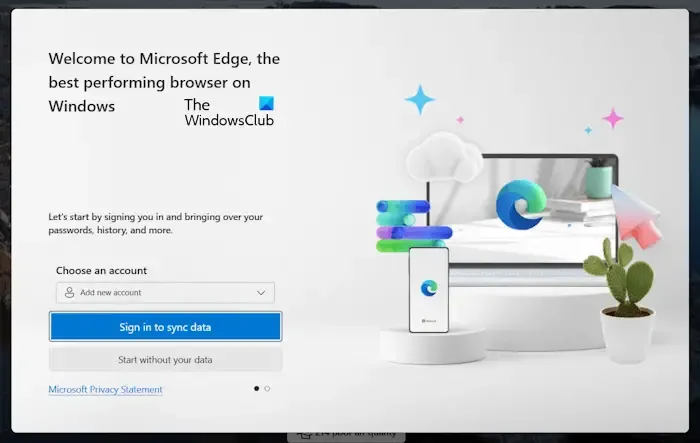
Melden Sie sich vor dem Löschen des alten Profils unbedingt mit Ihrem Microsoft-Konto an, um Lesezeichen und Erweiterungen beizubehalten und eine einfache Wiederherstellung im neuen Profil zu ermöglichen.
7] Edge-Einstellungen zurücksetzen
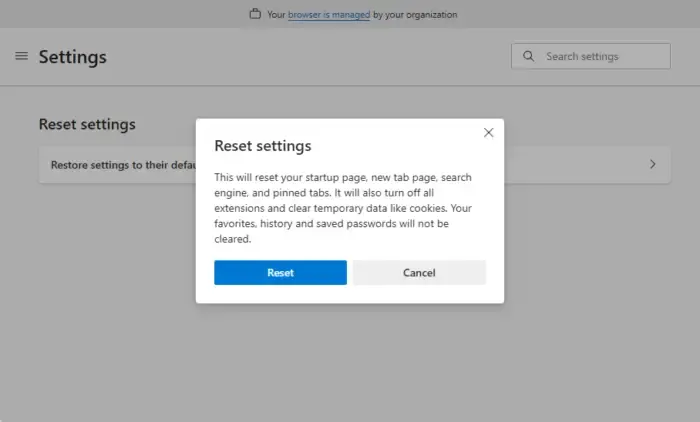
Wenn keine der vorherigen Lösungen das Problem behebt, müssen Sie Edge möglicherweise auf die Standardeinstellungen zurücksetzen.
Wie kann ich Copilot in Edge aktivieren?
Copilot ist in Edge automatisch aktiviert, solange Sie die neueste Version verwenden. Wenn Probleme auftreten, suchen Sie immer nach Updates, um sicherzustellen, dass Ihr Browser auf dem neuesten Stand ist.
Was könnte zu einer Fehlfunktion von Bing Copilot führen?
Probleme mit Copilot in Bing können häufig auf einen beschädigten Cache oder beschädigte Cookies zurückzuführen sein. Darüber hinaus können Fehler oder veraltete Software eine Rolle spielen. Um diese Probleme zu beheben, empfiehlt es sich, regelmäßig nach Updates für Edge zu suchen und diese zu installieren.



Schreibe einen Kommentar